IIS架设ftp服务器
时间:2015-06-18 阅读:次 QQ群:182913345
FTP服务器可以用来共享一些比较大的文件,用IIS架设ftp服务器非常方便,下面就为大家讲解如何用IIS架设FTP服务器。
1.首先在安装IIS的时候点击详细信息,确保勾上“文件传输协议(ftp)服务”,点击确定。
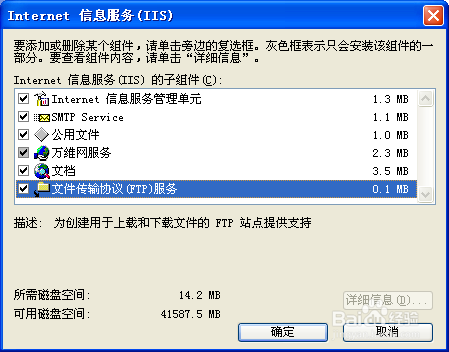
2.打开控制面板——管理工具——Internet信息服务,找到FTP站点——默认FTP站点,选择“默认ftp站点”,右键选中“属性”,打开“默认FTP站点属性”对话框。

3.在“FTP站点”选项卡中,可以修改描述和IP地址,默认IP地址,TCP端口保持21默认端口,点击应用。
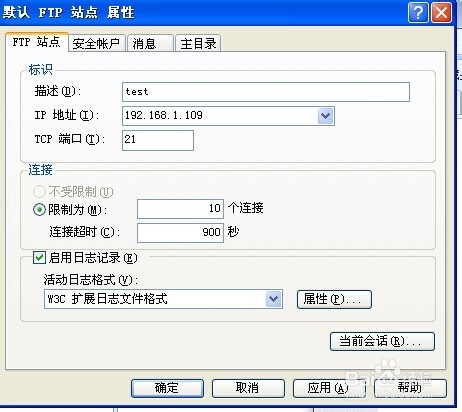
4.选择”安全账户“选项卡,去掉”允许匿名连接“的勾,点击应用。
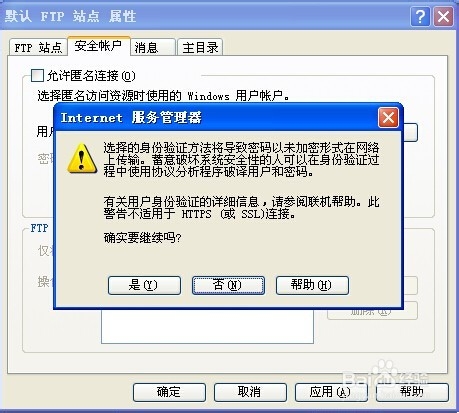
5.选择”主目录“选项卡,修改ftp站点目录——本地路径和读写权限。
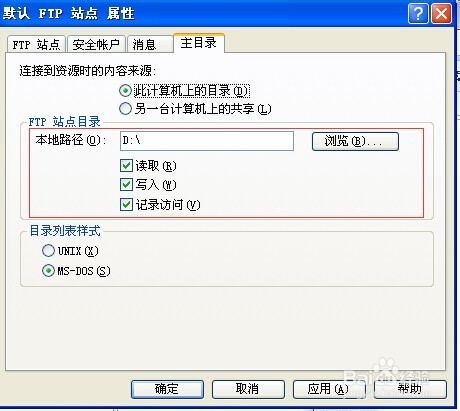
6.关于ftp连接登录用户可以在 控制面板——管理工具——计算机管理中设置,打开计算机管理,找到系统工具——本机用户和组——用户,右键点击用户——新用户,来建立专门的FTP用户。
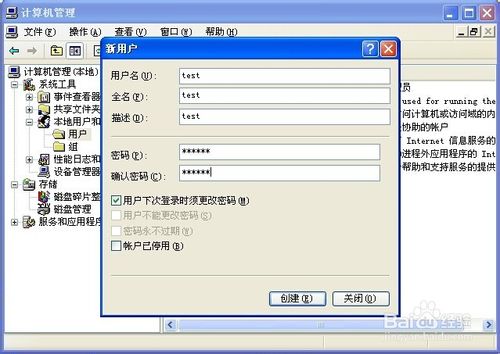
7.建立好后我们可以打开浏览器,在地址栏输入ftp://IP地址来登录ftp,输入的用户名密码为刚刚创建的用户。
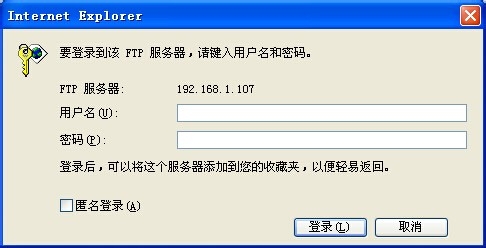
上一篇:IIS配置访问权限和安全
下一篇:什么是DNS服务器?

